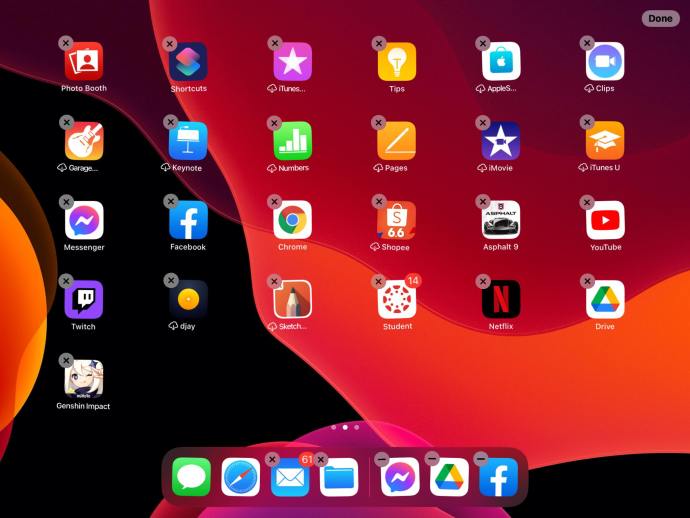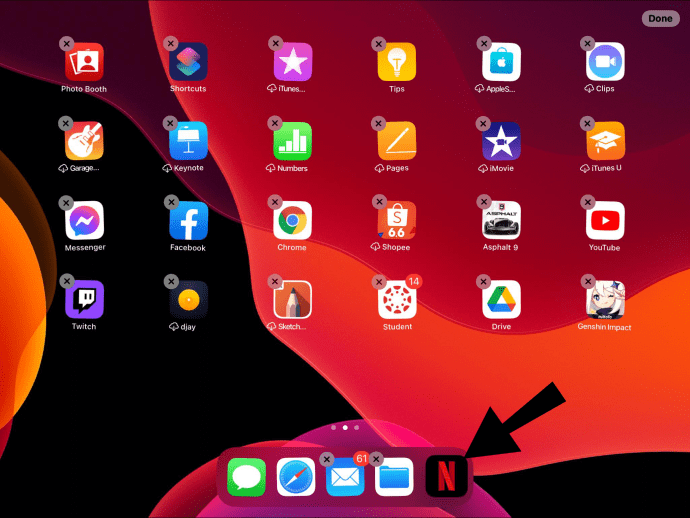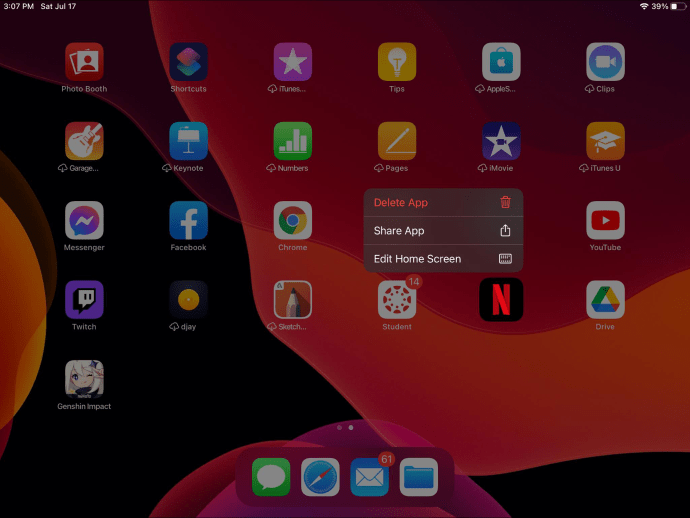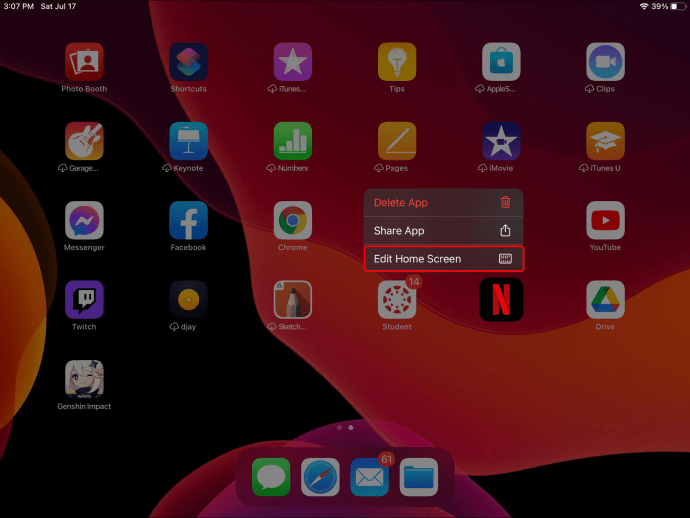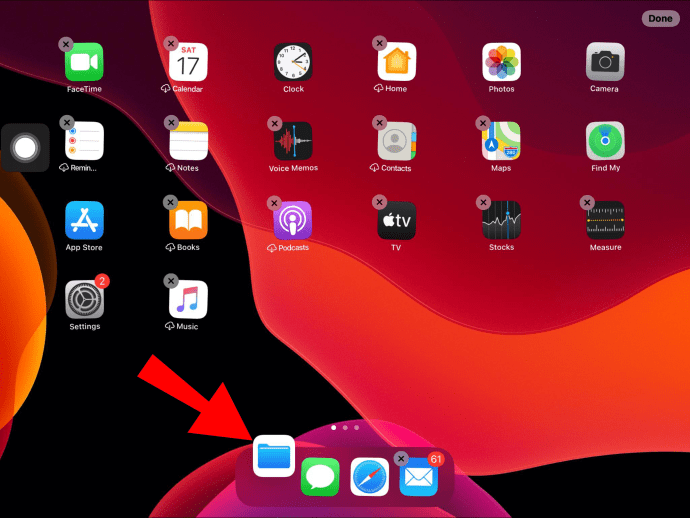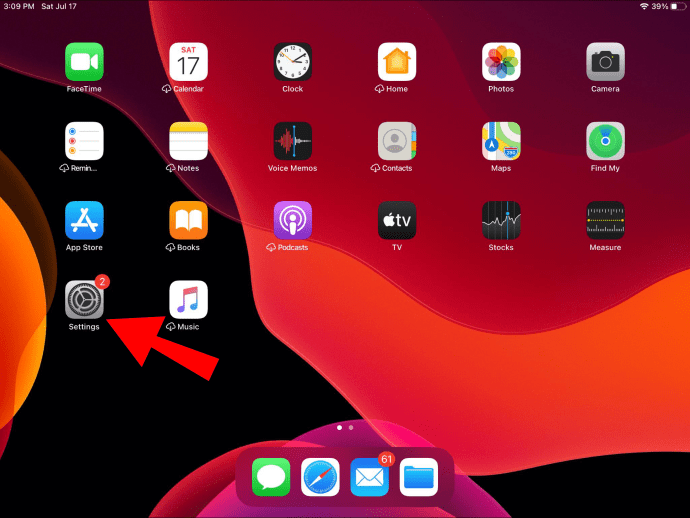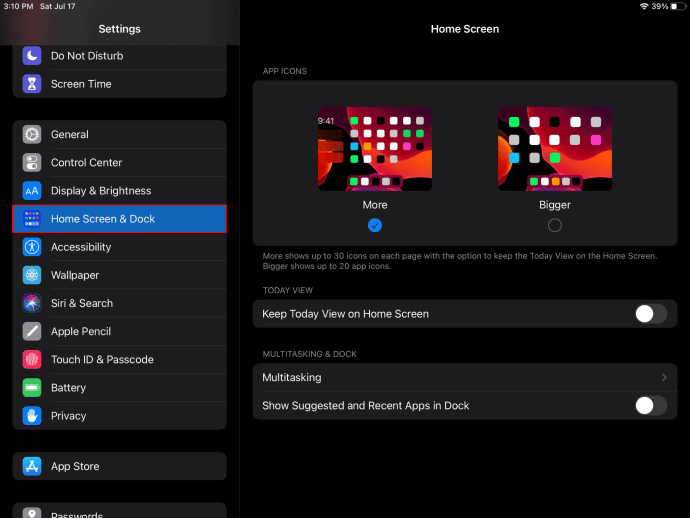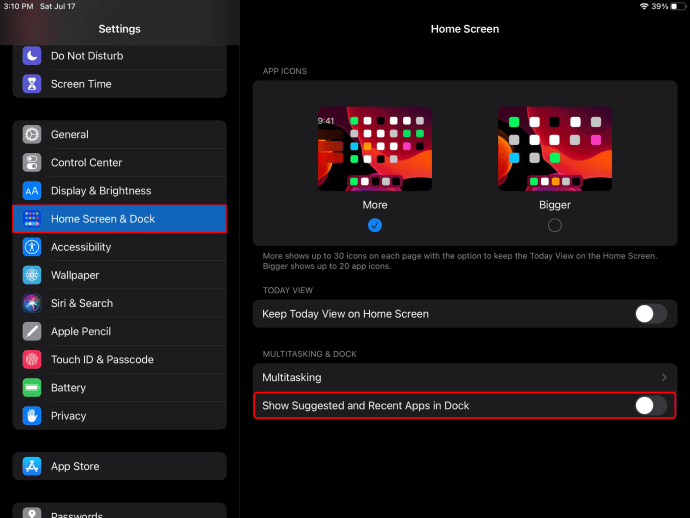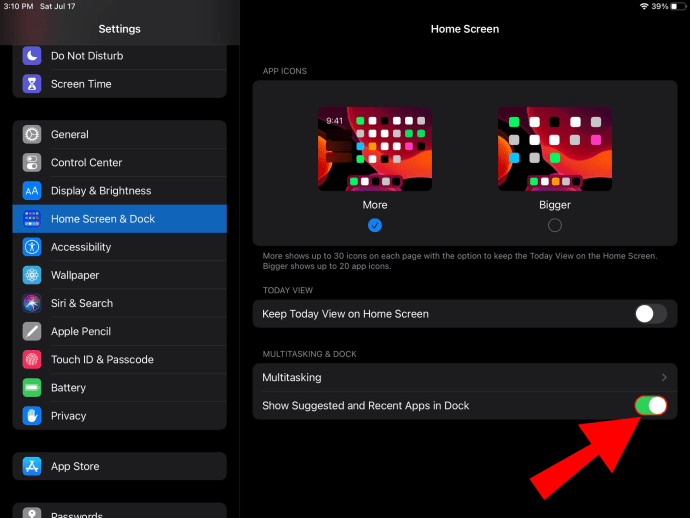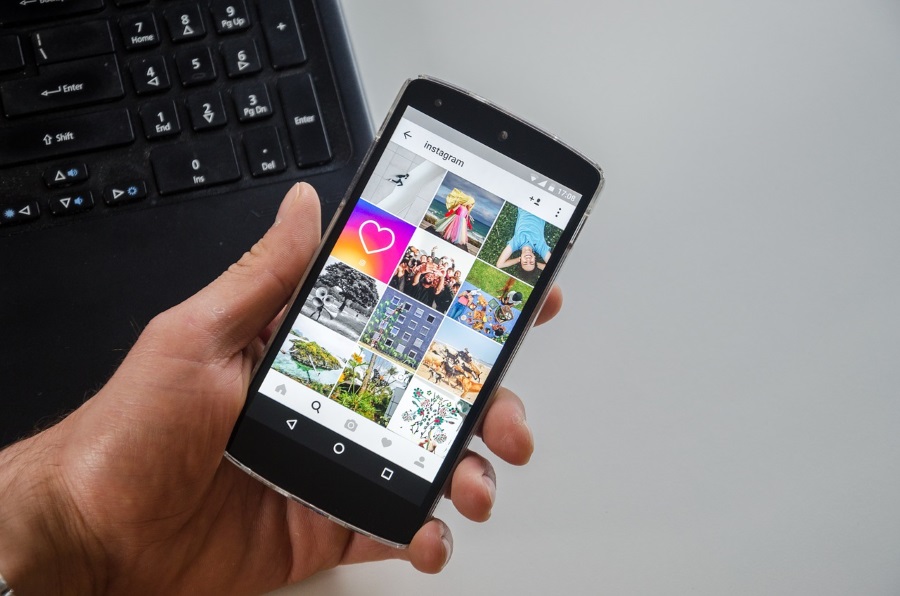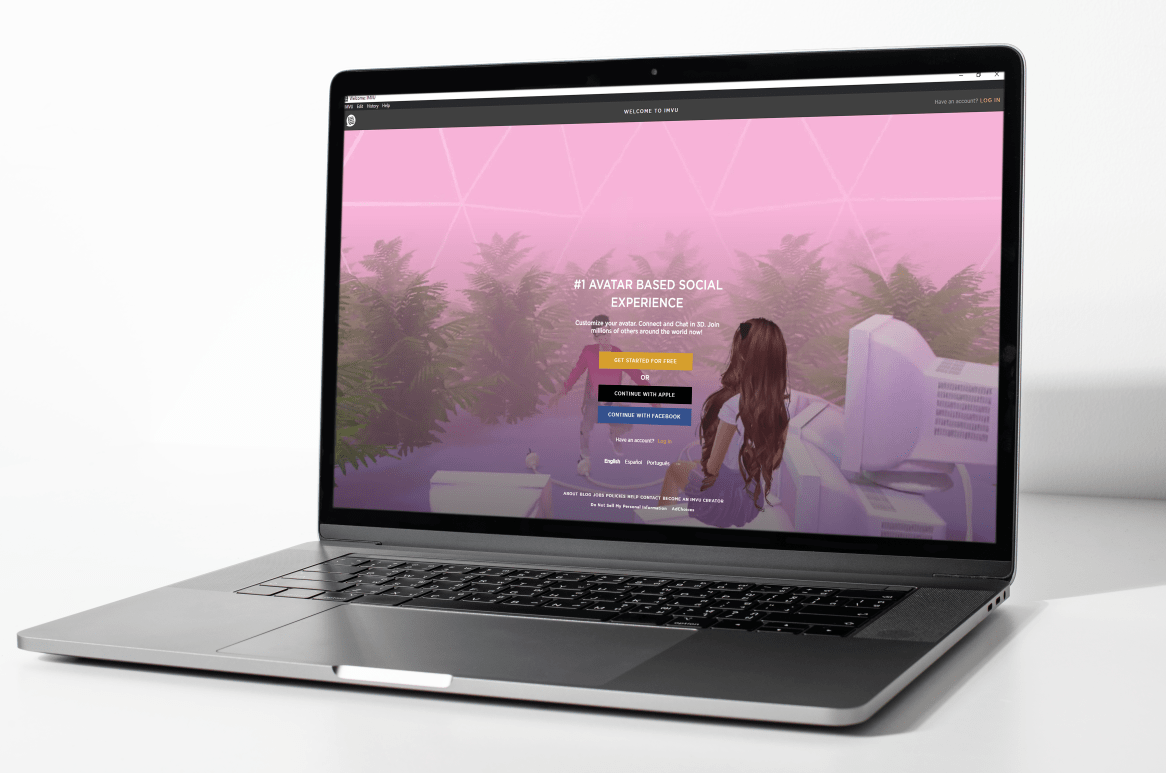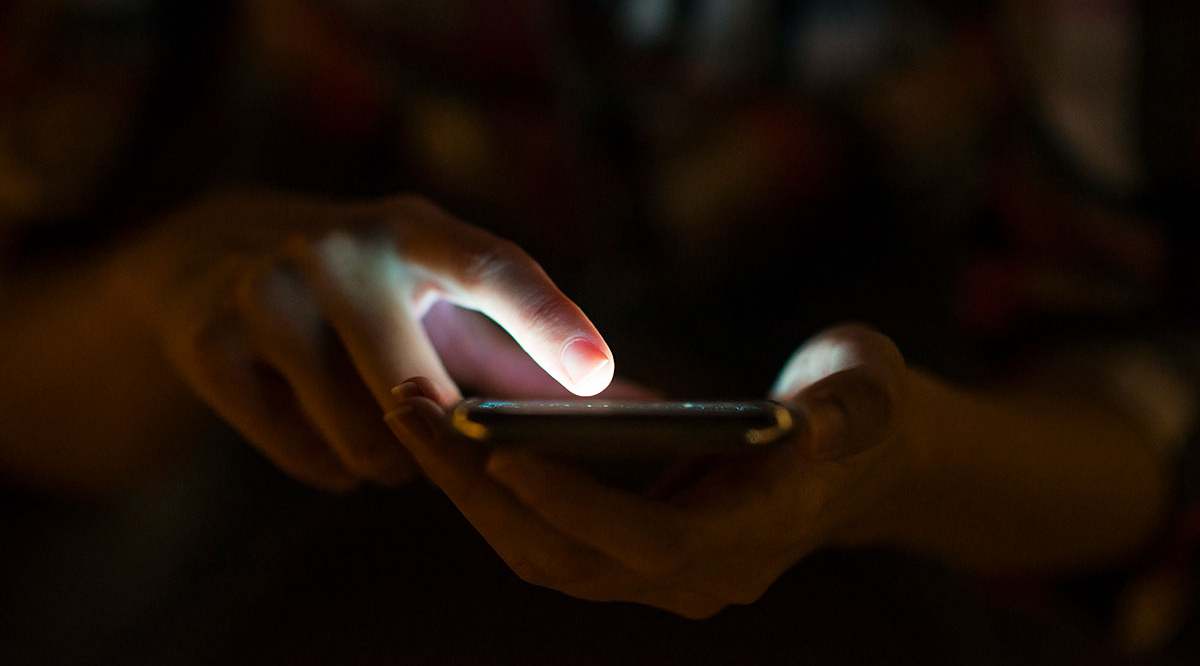IPad Dock ви дава бърз достъп до последните и често използвани приложения и ви позволява лесно да превключвате между тях. Заедно с това най -новите версии на iOS за iPad ви позволяват да добавяте повече приложения към Dock от всякога.

Ако използвате най -новата версия на iOS, просто плъзнете приложението, което искате да добавите, от началния екран към Dock, другите икони ще освободят място за него.
За по -ранни версии на iOS докоснете и задръжте върху иконата на приложението, след което щракнете върху опцията „Редактиране на началния екран“ от менюто, което се показва. Всички приложения ще започнат да се движат. Плъзнете приложението към Dock, където отново ще има място за него.
Как да изведете дока на iPad
Можете да покажете дока, като бавно плъзнете екрана нагоре от долния ръб, докато се появи. Вдигнете пръста си, след като се покаже. Опитайте се да не плъзгате твърде нагоре, в противен случай „Превключвателят на приложения“ може да се стартира. И ако плъзнете твърде бързо, ще се върнете към началния екран.

Как да добавите приложения към дока
За последните версии на iOS за iPad:
- Поставете пръст върху приложението, което искате да преместите в Dock.
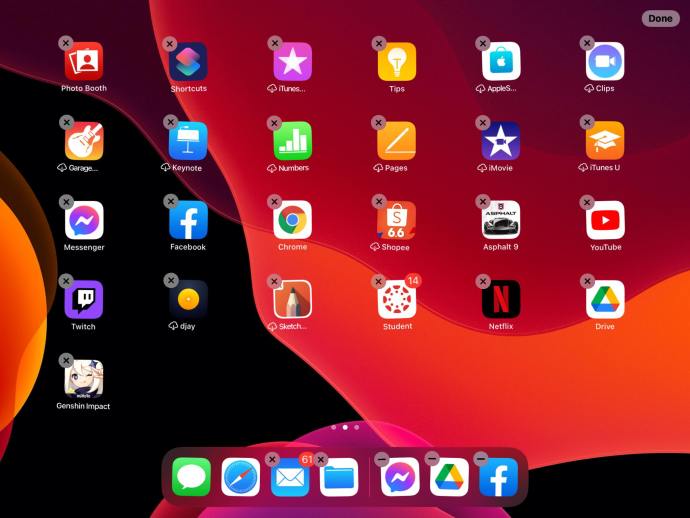
- Плъзнете го към Dock. Докът ще освободи място за приложението.
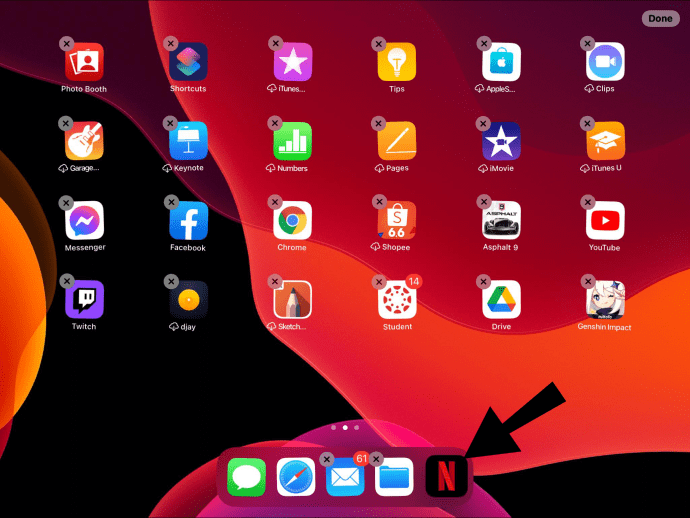
За по -ранни версии на iOS за iPad:
- От началния екран отворете страницата с икони, които съдържат приложението, което искате да добавите към Dock.
- Натиснете дълго върху иконата на всяко приложение, докато се появи малко меню.
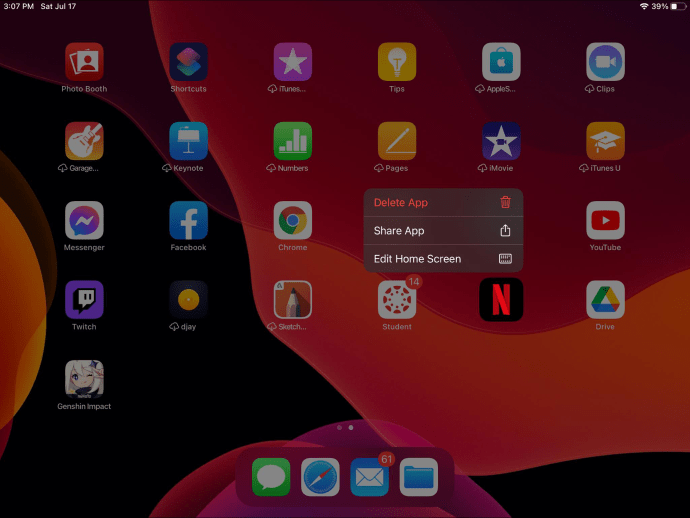
- Щракнете върху „Редактиране на началния екран“.
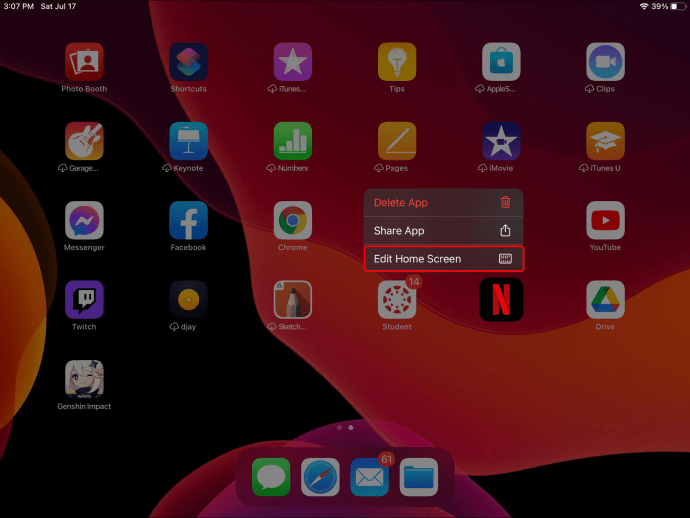
- Приложенията ще започнат да се движат, а някои ще покажат „X“ в горния ляв ъгъл. Това потвърждава, че сте в режим на редактиране.
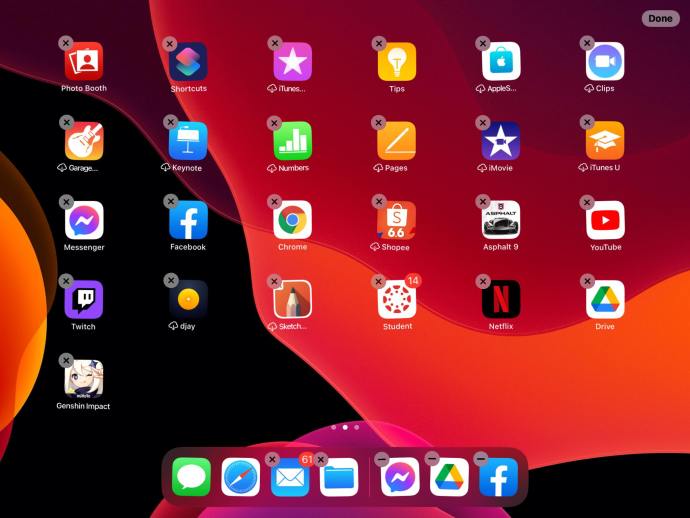
- Изберете приложението, което искате да добавите, след което го плъзнете към Dock. Докът ще освободи място за новото приложение.
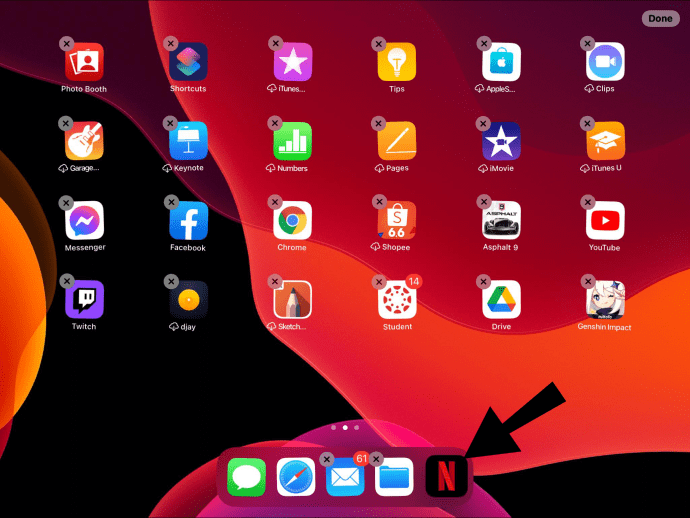
Как да премествате приложения около дока
- От дока докоснете иконата на приложението, която искате да преместите.

- Задръжте и го плъзнете до новото място на вашия Dock, след което го освободете.
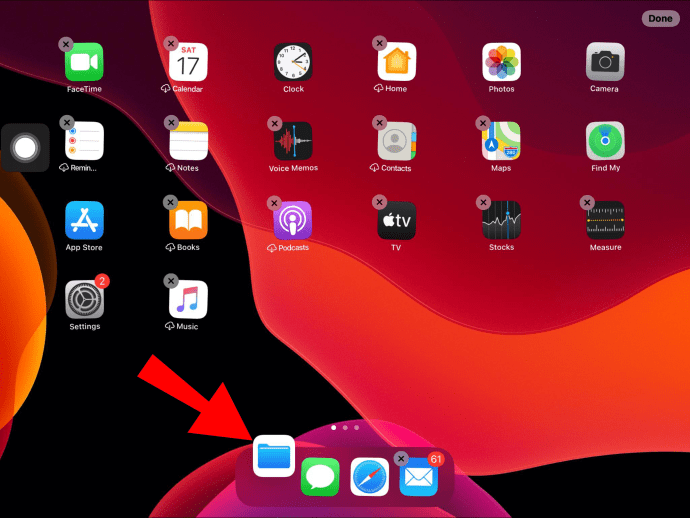
Управление на секцията за наскоро използвани приложения
За да деактивирате или активирате отново наскоро използвани приложения на докинг станцията на iPad:
- Стартирайте приложението „Настройки“.
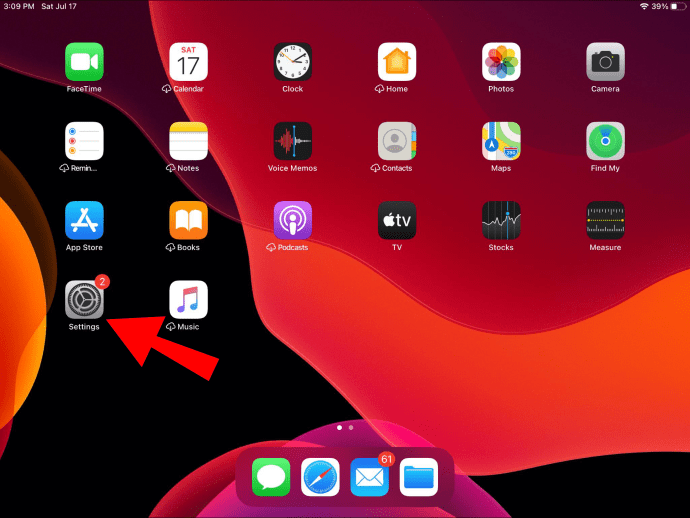
- Придвижете се до опцията „Начален екран и док“.
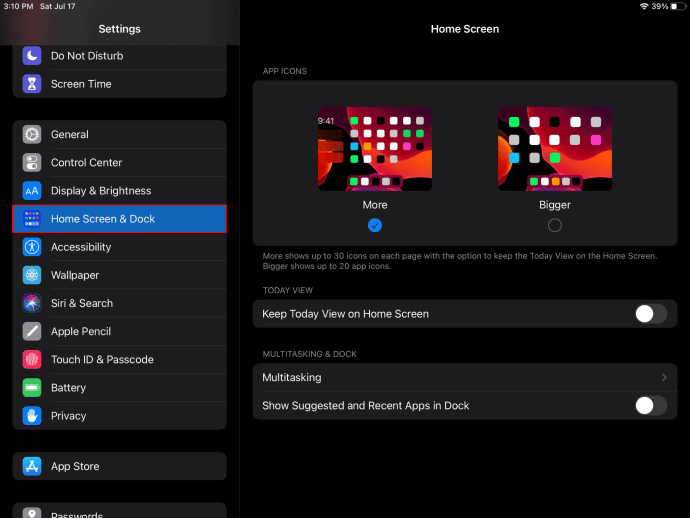
- Отидете на опцията „Показване на предложените и последните приложения“.
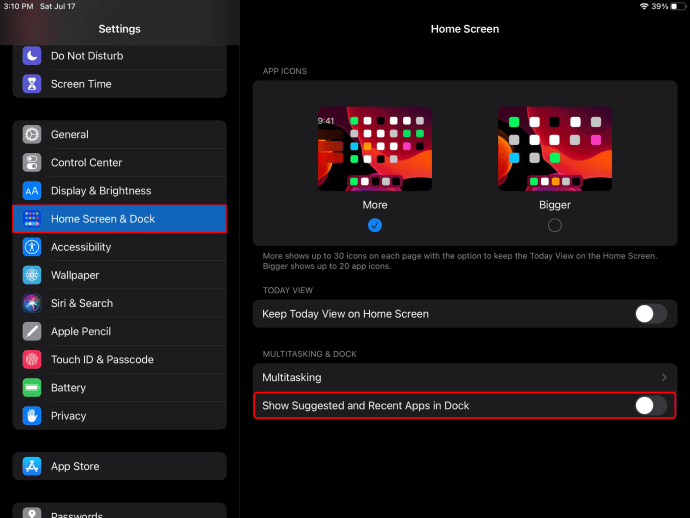
- Вдясно докоснете плъзгача за превключване, за да го деактивирате или активирате отново.
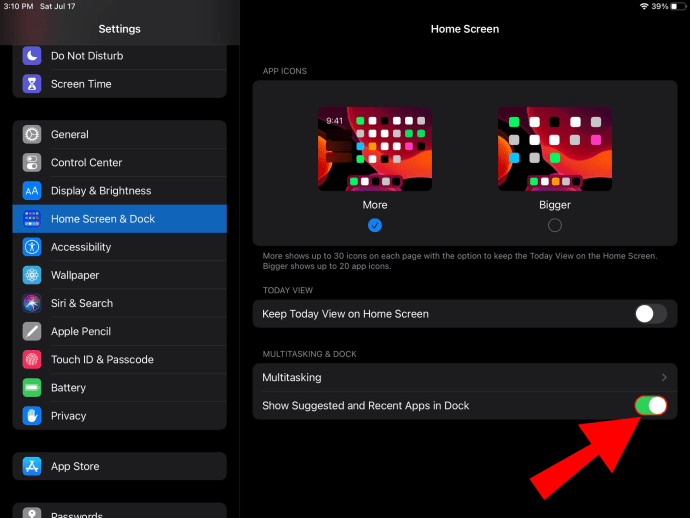
Когато функцията е деактивирана, приложенията, които се показват на вашия док, ще бъдат само тези, които сте поставили там.
Допълнителни често задавани въпроси
Как да премахна приложения от докинг станцията за iPad?
За да премахнете приложение от Dock:
• Плъзнете иконата, която искате да премахнете, на началния екран. Пуснете го и той ще изчезне.


Как да покажа дока, докато съм в приложение?
За да покажете вашия Dock, докато използвате приложение:
· От долната част на екрана плъзнете нагоре, докато се появи докинг станцията, след което отпуснете.

· Ако използвате външна клавиатура, натиснете клавиша Command (⌘) заедно с клавишите Option и “D”.

Любимите ви приложения, разположени на дока на вашия iPad
IPad Dock е място за често използваните от вас приложения, предназначено да ви спести от необходимостта да прелиствате страниците на началния екран, за да ги намерите. Също така е чудесно за многозадачност при превключване между приложения, превръщайки вашия iPad в мини лаптоп. Apple направи процеса за добавяне, премахване и пренареждане на Dock приложенията бързо и лесно.
Сега, когато ви показахме как да добавяте приложения към Dock и как да използвате някои от другите функции за многозадачност, кои са някои от приложенията, които обичате да използвате често? В крайна сметка преместихте ли много приложения в Dock? Кажете ни в секцията за коментари по -долу.